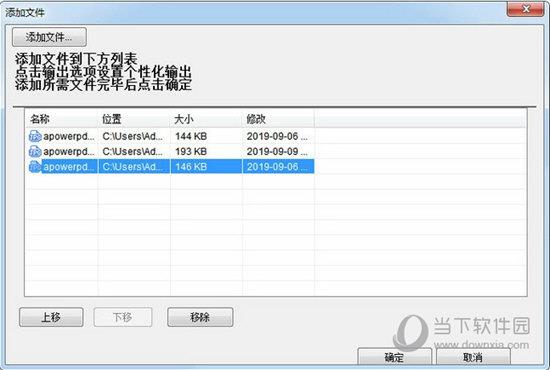ApowerPDF怎么创建PDF文件 四种方法可行
2021-08-06 16:21:45 作者:佚名 ApowerPDF是个非常好用的PDF文档阅读器,它除了能够阅读PDF文件以外,还支持创建新的PDF文件,那么下面就来说下如何使用ApowerPDF创建PDF文件。
ApowerPDF提供多种创建PDF文件的方案:
1、新建一个空白PDF
首先启动ApowerPDF,点击工具栏“新建”按钮,选择“空白文件…”,然后设置PDF空白页尺寸,有两种尺寸设定方式:固定尺寸以及自定义,设置完成后,点击“确定”,即可创建一个空白页PDF文件。
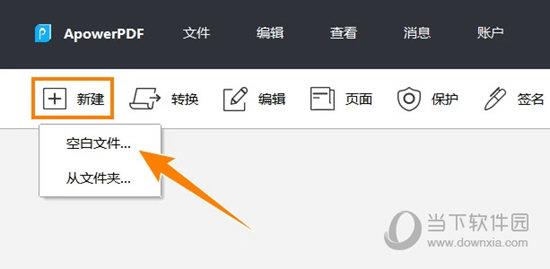
然后,你可以单击工具栏上的“编辑”按钮,在页面上添加文本、图片、连接等,或单击“页面” > “空白页”增加新的PDF页面。完成操作后,单击“文件” > “保存”或“另存为”将其保存到本地计算机上。
2、从本地文件夹导入
选择“新建” > “从文件夹…”,然后打开本地文件夹PDF文件或任何一个常用的办公格式文档,例如Word、Excel、JPG/PNG、Excel,即可在ApowerPDF程序内成为PDF文档格式。
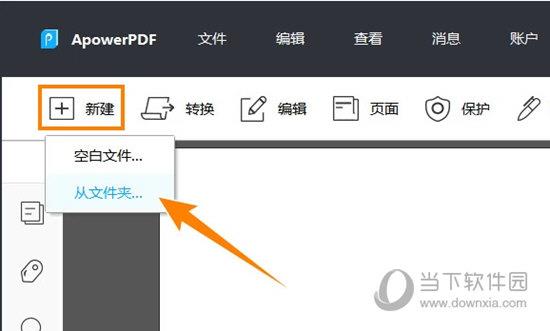
3、创建PDF
启动ApowerPDF,在窗口界面点击“创建PDF”,导入任何一种常用文档格式(Word、Excel、JPG/PNG、Excel等),即可创建为PDF格式文件。最后启动ApowerPDF,在主界面选择“合并PDF”。
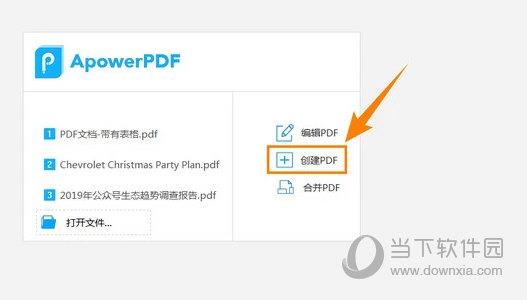
4、合并PDF
然后在弹出来的窗口上选择“添加文件”或“添加文件夹”,导入多个文件后,你可以通过鼠标拖动文件或者点击“上移”或“下移”来调整文件顺序。然后单击“确定”,最终创建的单个PDF文件将在应用程序窗口中打开。